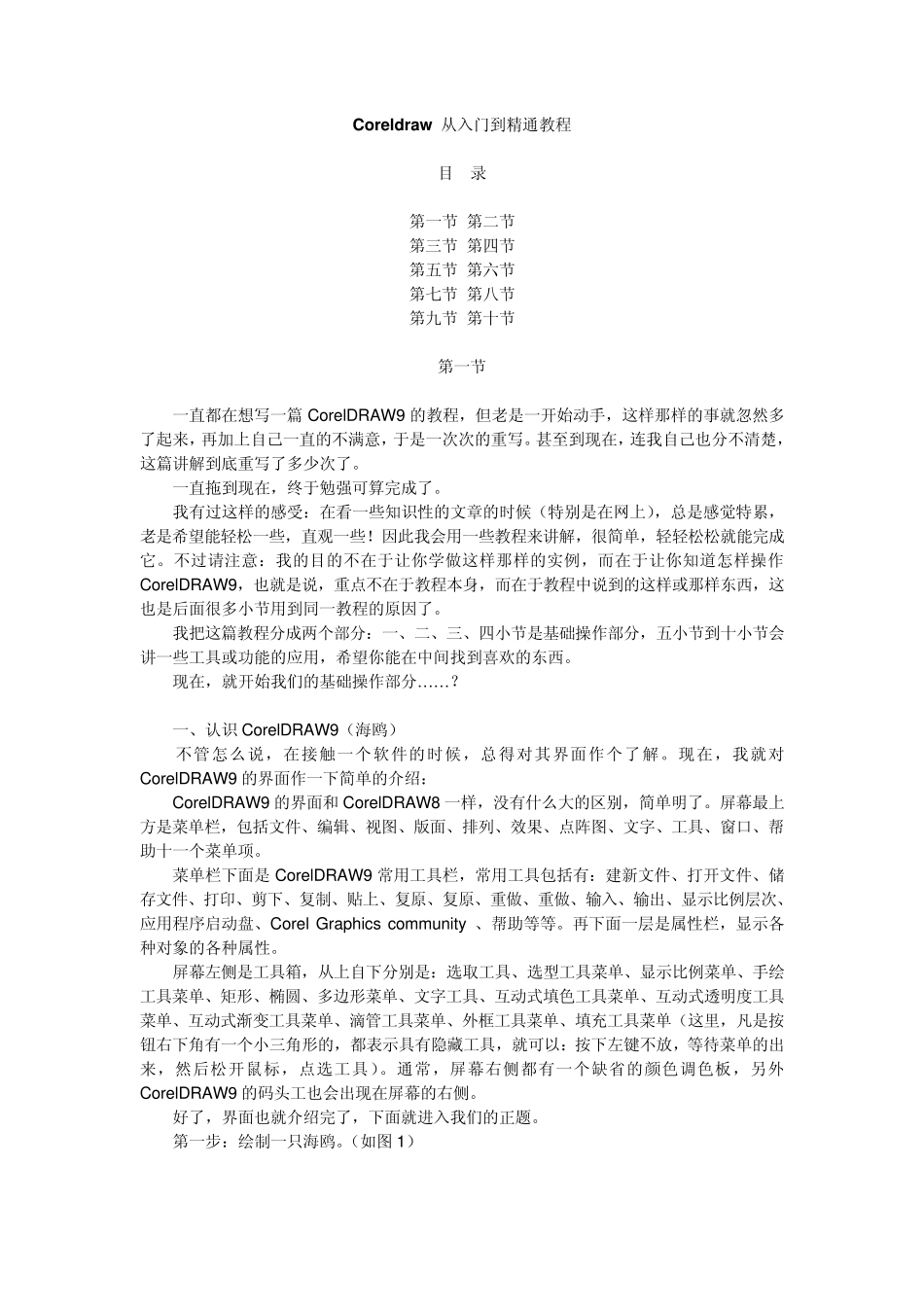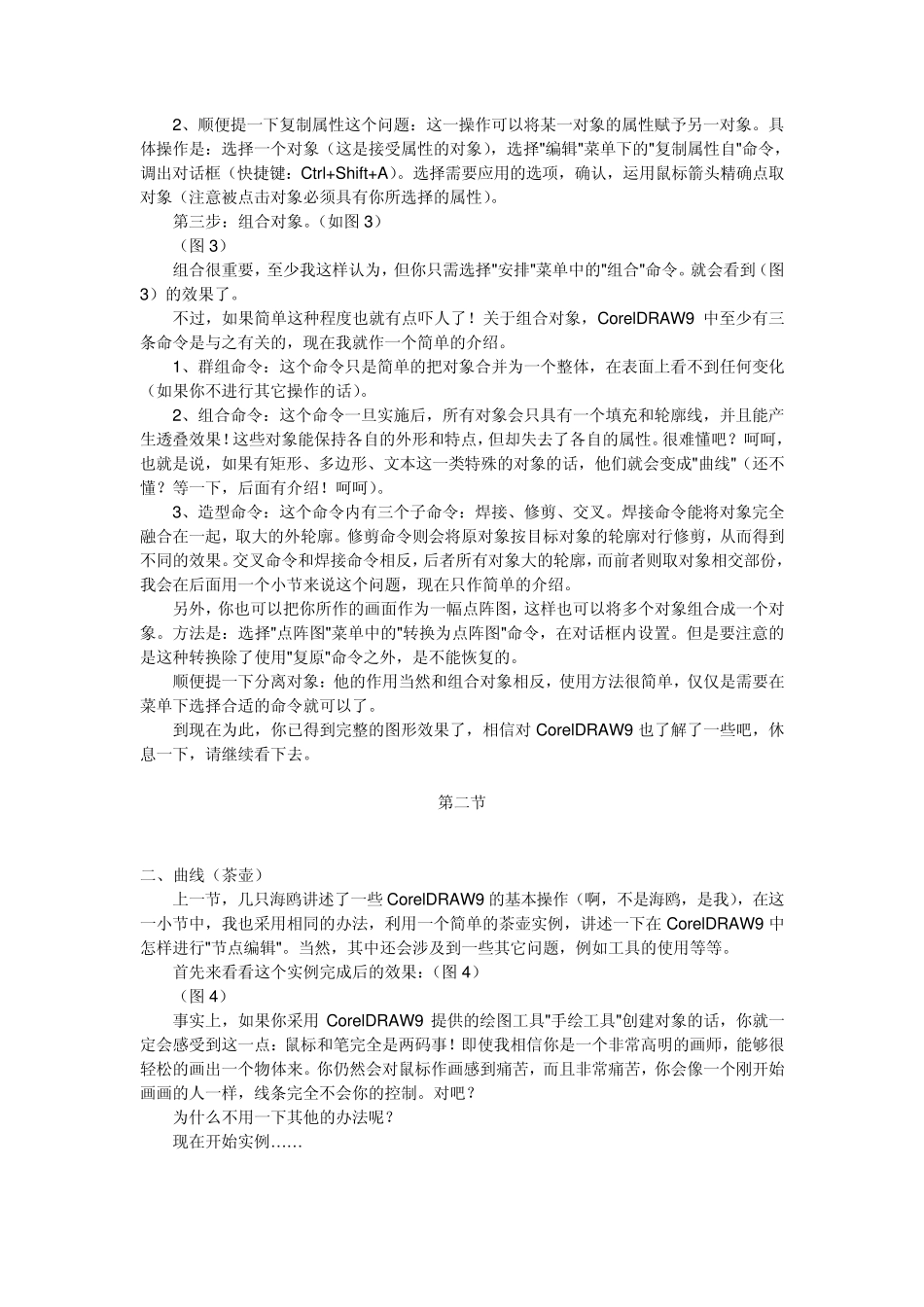Coreldraw 从入门到精通教程 目 录 第一节 第二节 第三节 第四节 第五节 第六节 第七节 第八节 第九节 第十节 第一节 一直都在想写一篇 CorelDRAW9 的教程,但老是一开始动手,这样那样的事就忽然多了起来,再加上自己一直的不满意,于是一次次的重写。甚至到现在,连我自己也分不清楚,这篇讲解到底重写了多少次了。 一直拖到现在,终于勉强可算完成了。 我有过这样的感受:在看一些知识性的文章的时候(特别是在网上),总是感觉特累,老是希望能轻松一些,直观一些!因此我会用一些教程来讲解,很简单,轻轻松松就能完成它。不过请注意:我的目的不在于让你学做这样那样的实例,而在于让你知道怎样操作CorelDRAW9,也就是说,重点不在于教程本身,而在于教程中说到的这样或那样东西,这也是后面很多小节用到同一教程的原因了。 我把这篇教程分成两个部分:一、二、三、四小节是基础操作部分,五小节到十小节会讲一些工具或功能的应用,希望你能在中间找到喜欢的东西。 现在,就开始我们的基础操作部分……? 一、认识 CorelDRAW9(海鸥) 不管怎么说,在接触一个软件的时候,总得对其界面作个了解。现在,我就对CorelDRAW9 的界面作一下简单的介绍: CorelDRAW9 的界面和 CorelDRAW8 一样,没有什么大的区别,简单明了。屏幕最上方是菜单栏,包括文件、编辑、视图、版面、排列、效果、点阵图、文字、工具、窗口、帮助十一个菜单项。 菜单栏下面是 CorelDRAW9 常用工具栏,常用工具包括有:建新文件、打开文件、储存文件、打印、剪下、复制、贴上、复原、复原、重做、重做、输入、输出、显示比例层次、应用程序启动盘、Corel Graphics community 、帮助等等。再下面一层是属性栏,显示各种对象的各种属性。 屏幕左侧是工具箱,从上自下分别是:选取工具、选型工具菜单、显示比例菜单、手绘工具菜单、矩形、椭圆、多边形菜单、文字工具、互动式填色工具菜单、互动式透明度工具菜单、互动式渐变工具菜单、滴管工具菜单、外框工具菜单、填充工具菜单(这里,凡是按钮右下角有一个小三角形的,都表示具有隐藏工具,就可以:按下左键不放,等待菜单的出来,然后松开鼠标,点选工具)。通常,屏幕右侧都有一个缺省的颜色调色板,另外CorelDRAW9 的码头工也会出现在屏幕的右侧。 好了,界面也就介绍完了,下面就进入我们的正题。 第一步:绘制一只海鸥。(如图 1) (图1) 在这一步骤中,将涉及到知识有:如...